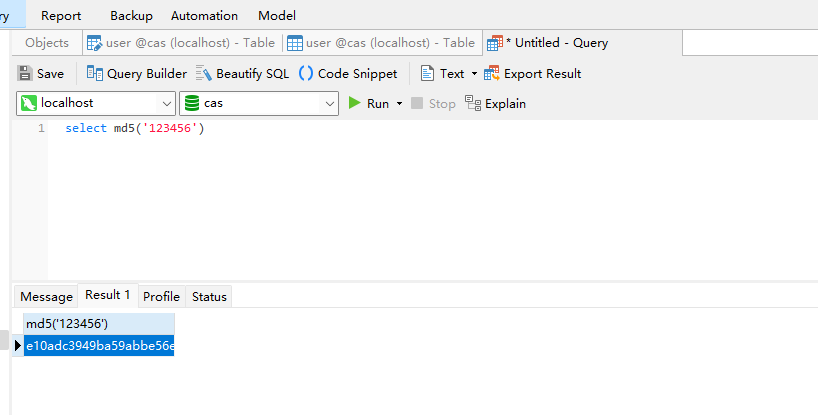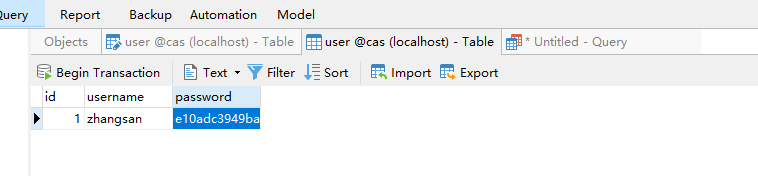前言
1.单点登录(Single Sign On),简称为 SSO,是比较流行的企业业务整合的解决方案之一。SSO的定义是在多个应用系统中,用户只需要登录一次就可以访问所有相互信任的应用系统。
CAS下载安装
1.CAS是Central Authentication Service的缩写,中央认证服务,一种独立开放指令协议。CAS 是 耶鲁大学(Yale University)发起的一个开源项目,旨在为 Web 应用系统提供一种可靠的单点登录方法,CAS 在 2004 年 12 月正式成为 JA-SIG 的一个项目。
2.github下载地址 https://repo1.maven.org/maven2/org/apereo/cas/cas-server-webapp-tomcat/5.3.14/ 下载如下图所示5.3.14.war文件
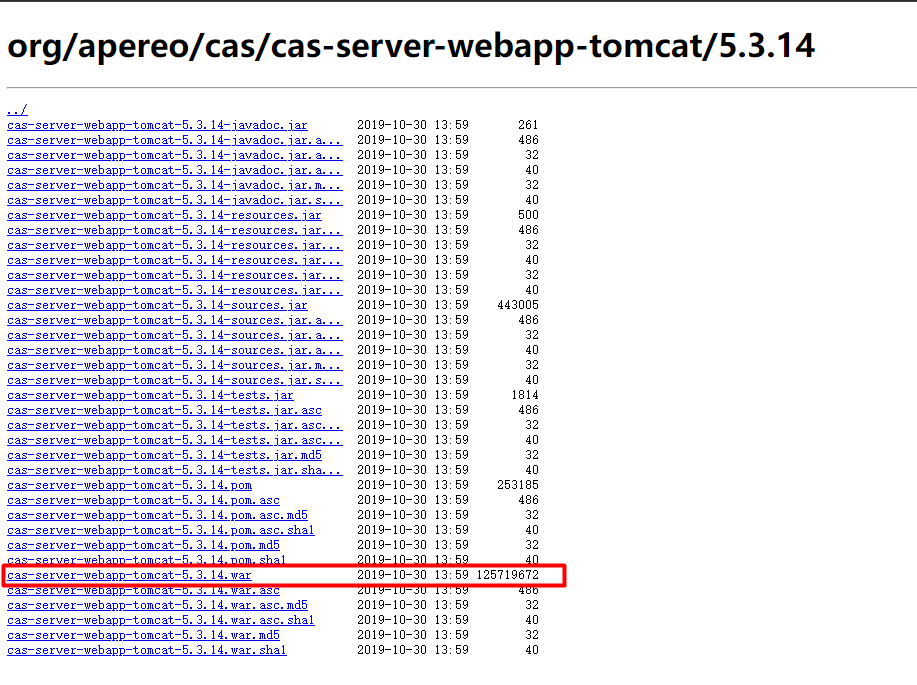
生成秘钥库
1.我们采用JDK自带的keytool工具生成秘钥库,别名casbm,生成的秘钥存储路径为D:\cas\keystore
2.打开cmd窗口执行以下命令,命令如下:
keytool -genkey -v -alias casbm -keyalg RSA -keystore D:\cas\keystore\casbm.keystore
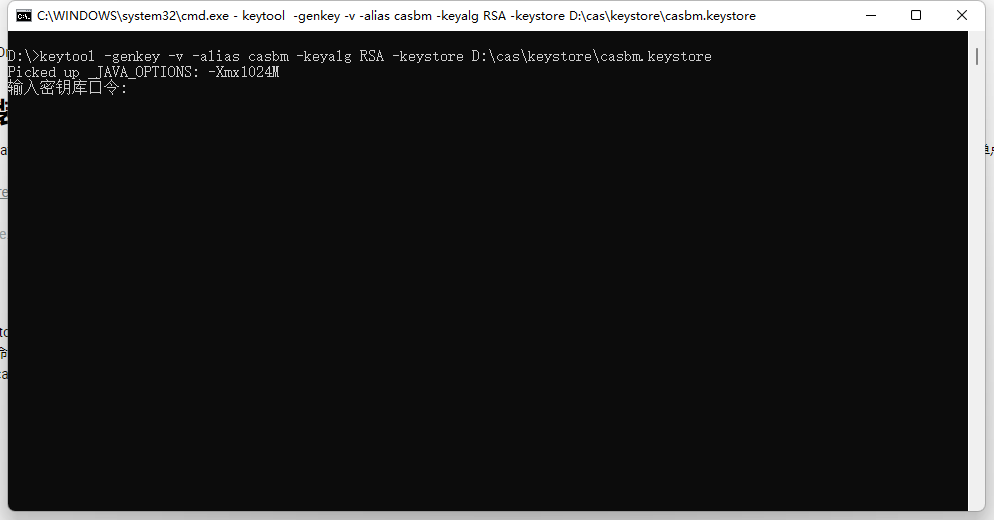
秘钥口令随便输入,我这里输入123456
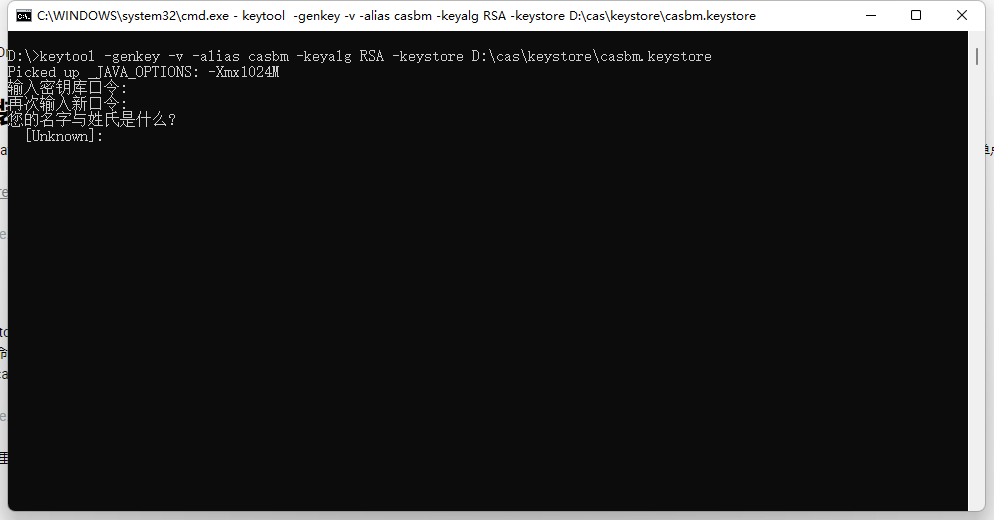
这里我们要输入一些问题的答案,我们可以随便输入,例如我输入的
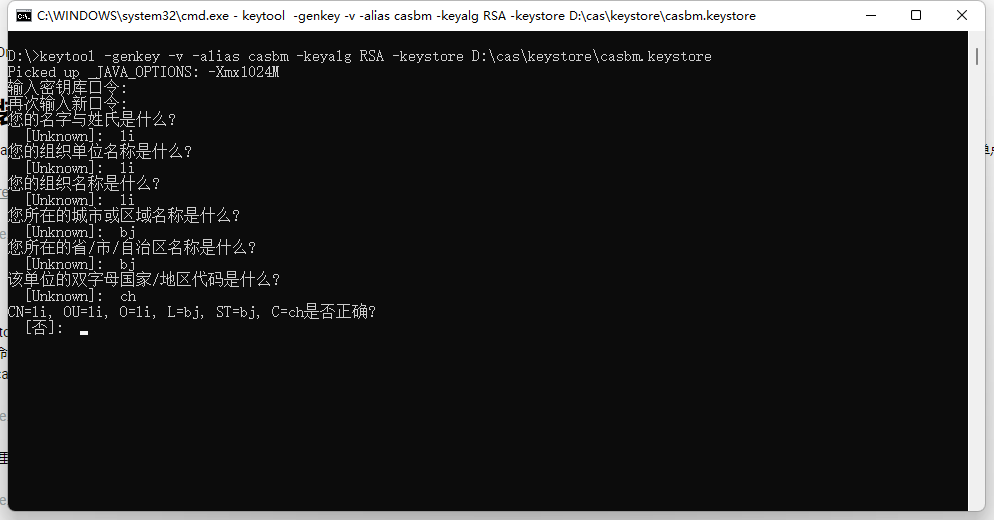
然后这里问我们是否确认为这些信息,我们这里确认输入y
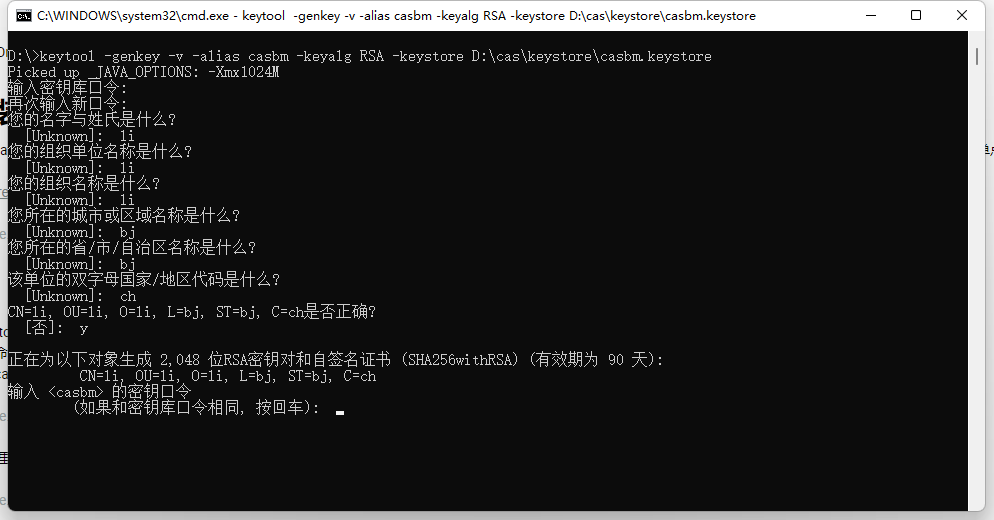
这里按下回车,可以看到命令成功结束,这时我们看一下路径下有没有生成秘钥
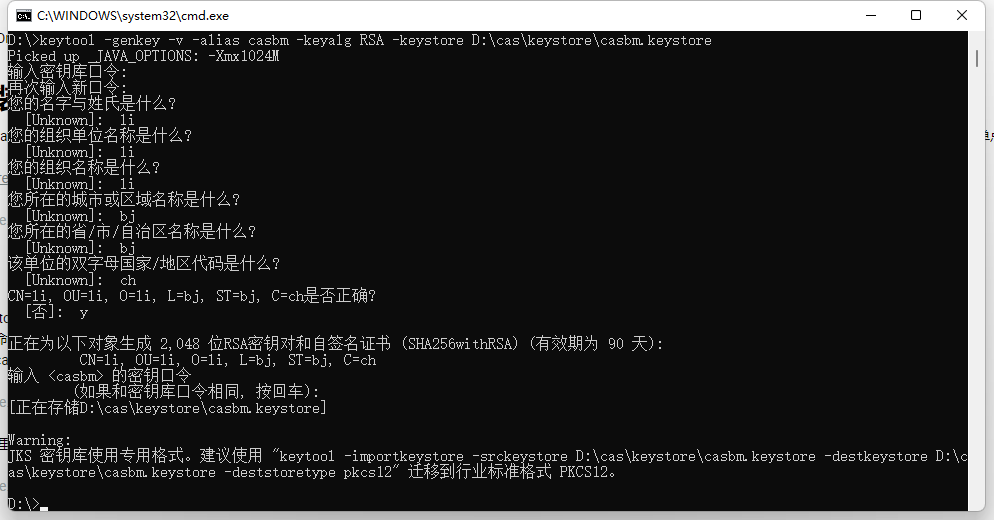
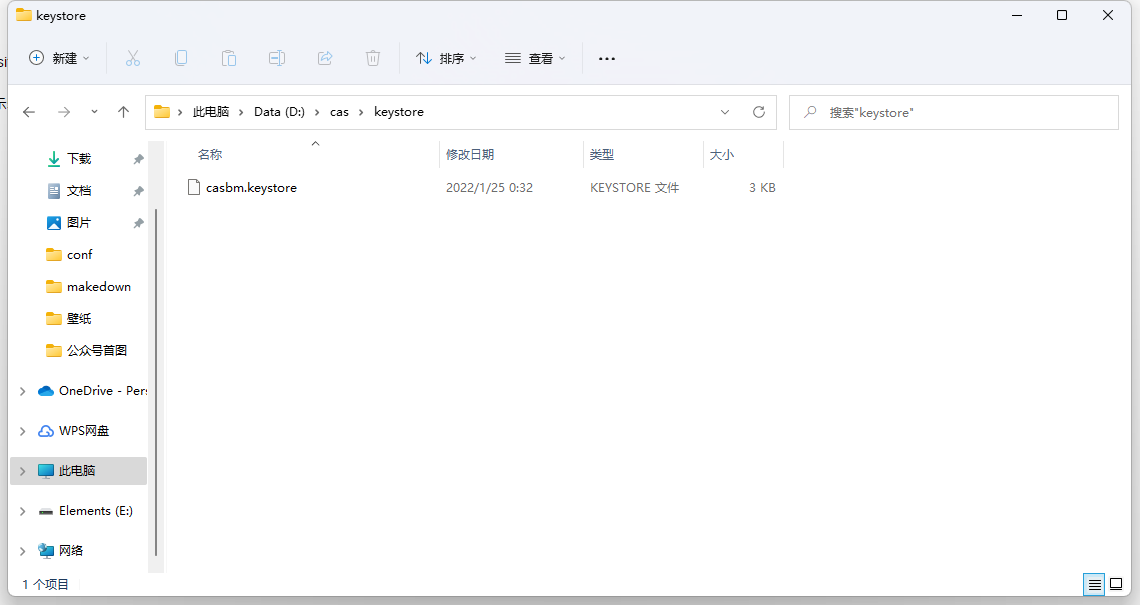
我们可以看到已经生成了秘钥
从秘钥库中导出证书
1.我们生成秘钥库后需要从秘钥库中导出证书,打开cmd窗口,命令如下:
keytool -export -trustcacerts -alias casbm -file D:/cas/keystore/casbm.cer -keystore D:/cas/keystore/casbm.keystore
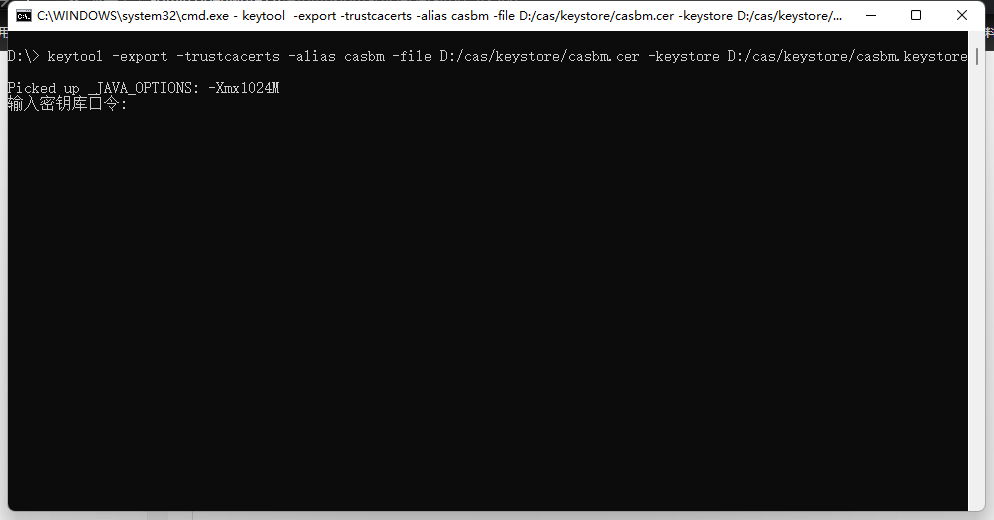
这时让我们输入密码,我上面设置的为123456,这里我就输入123456,如下图所示导出成功
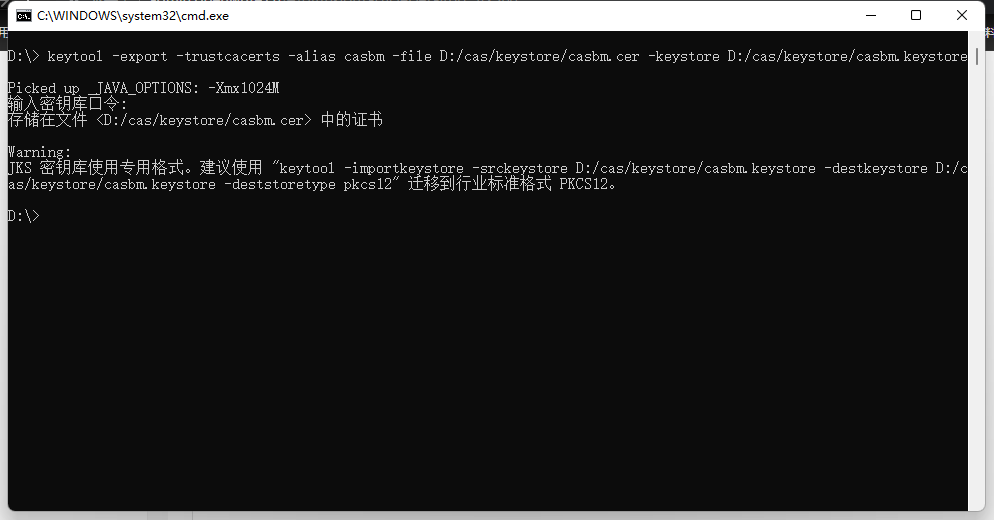
将证书导入到JDK证书库
1.我们从秘钥库导出证书后需要将证书导入到JDK证书库中,打开cmd窗口,命令如下,其中最后的路径为你本地jdk的路径,要确保该路径正确:
keytool -import -trustcacerts -alias casbm -file D:/cas/keystore/casbm.cer -keystore “D:/Configure/java/java8/jre/lib/security/cacerts”
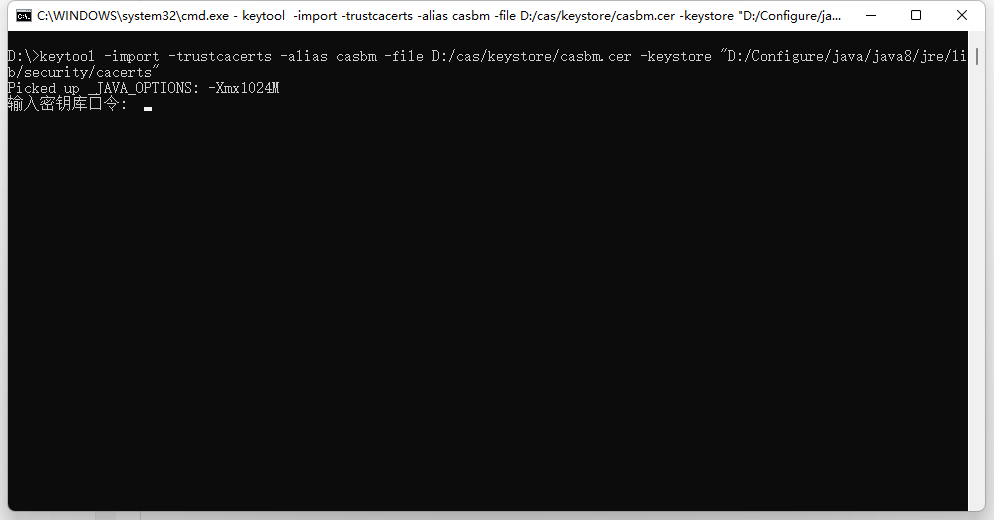
这个时候提示我们输入密码,这个密码不是我们上面设置的密码,而是固定的密码: changeit
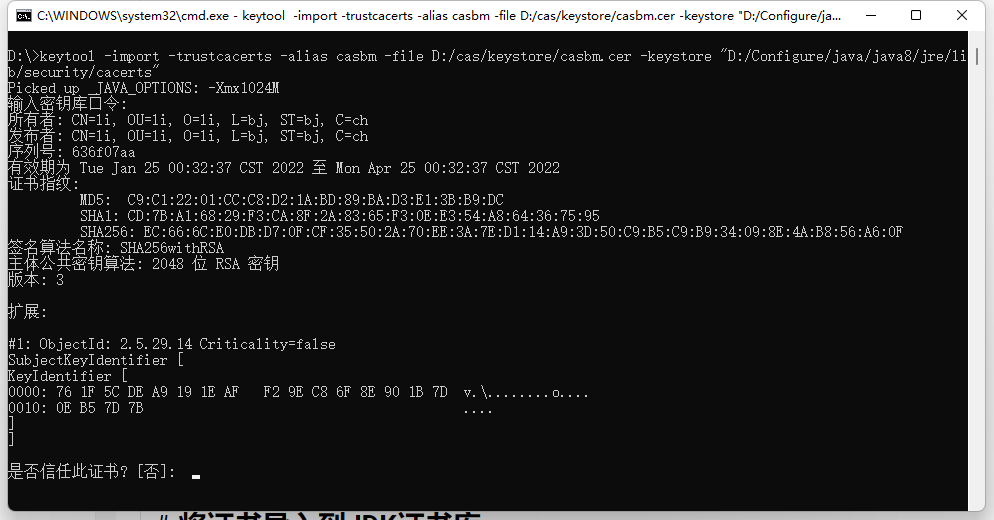
这个时候提示我们是否信任此证书,我们输入:y
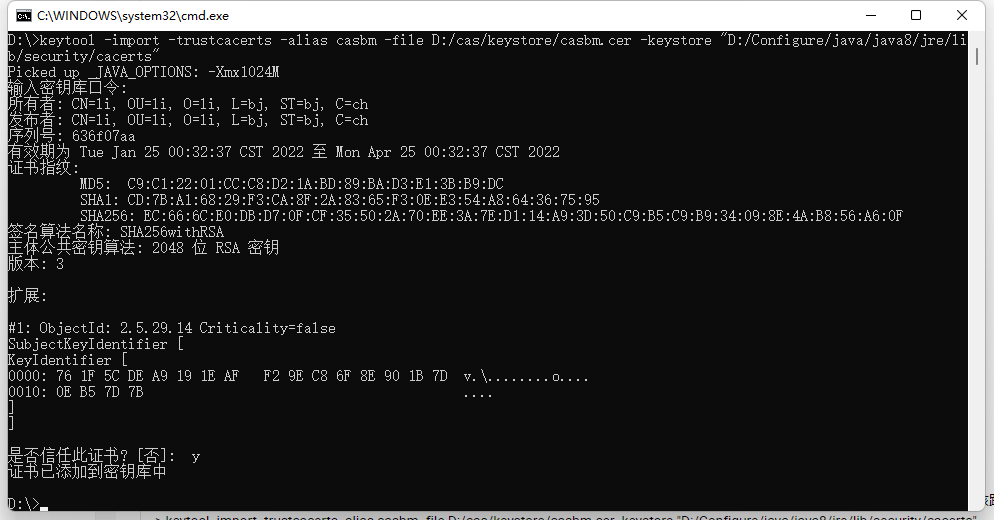
配置tomcat支持https
1.由于cas需要https协议访问,所以我们要配置tomcat也支持https协议,我们找到我们的tomcat的server.xml文件,加入如下配置:
<Connector port=“8443” protocol=“org.apache.coyote.http11.Http11NioProtocol”
maxThreads=“150” SSLEnabled=“true” scheme=“https” secure=“true”
clientAuth=“false” sslProtocol=“TLS” keystoreFile=“D:\cas\keystore\casbm.keystore” keystorePass=“123456”/>
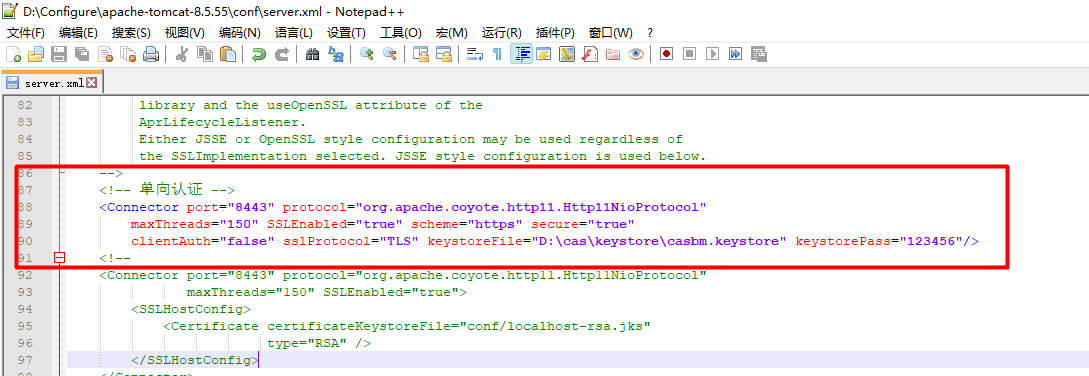
将下载的CAS包放入tomcat中启动
1.我们将之前下载的cas包放入tomcat中启动,首先将war包放入tomcat的webapps下
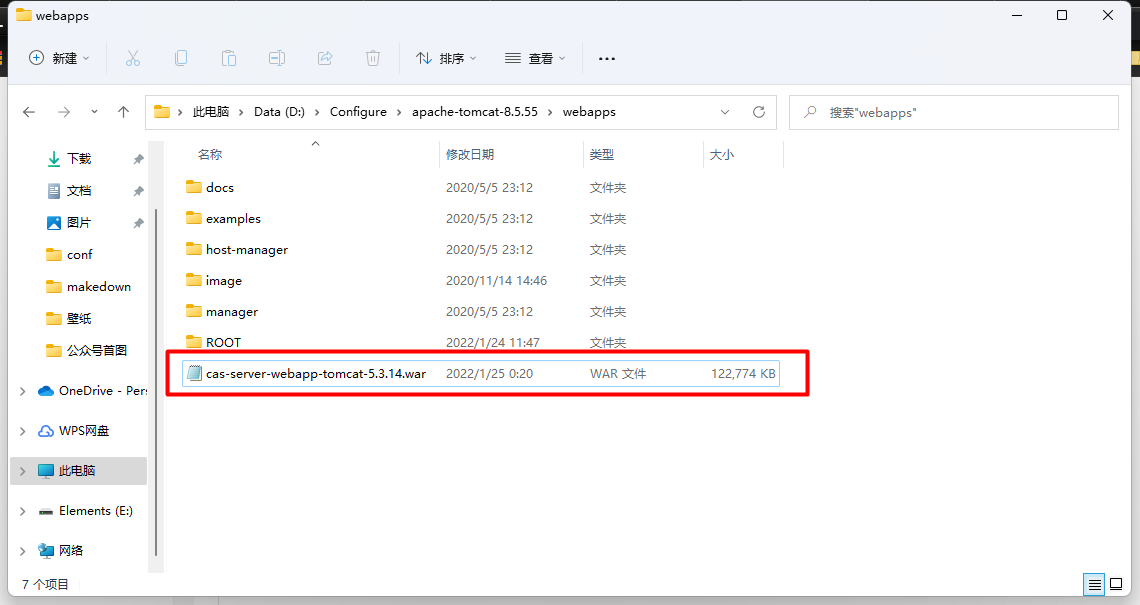
2.这里我们为了方便访问,我们将war包改名为cas
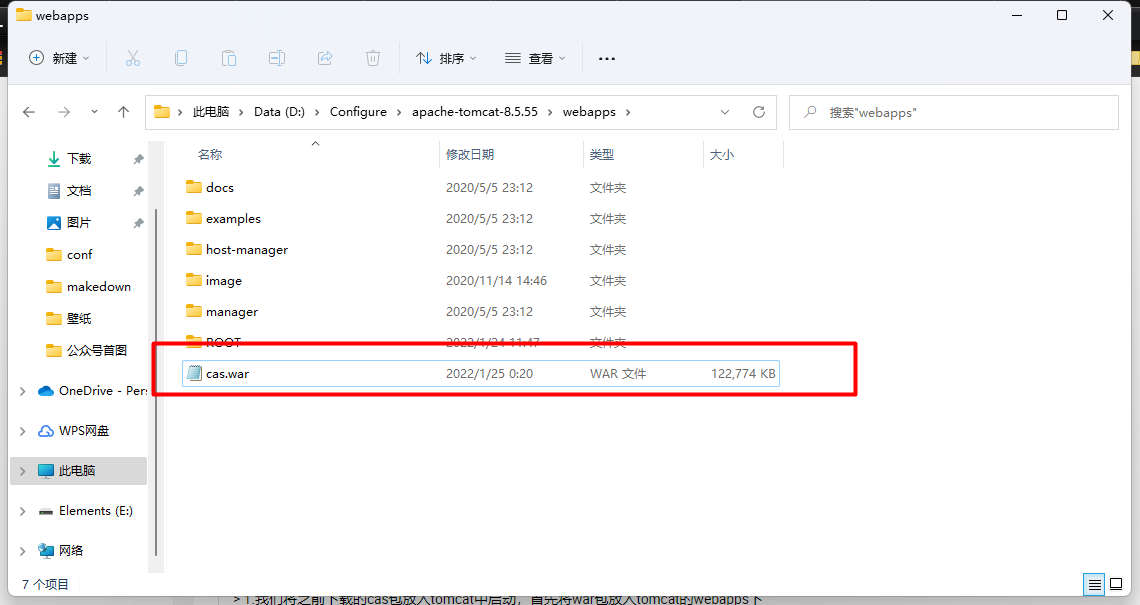
3.这里我们启动tomcat,找到tomcat中bin下的startup.bat文件双击启动。
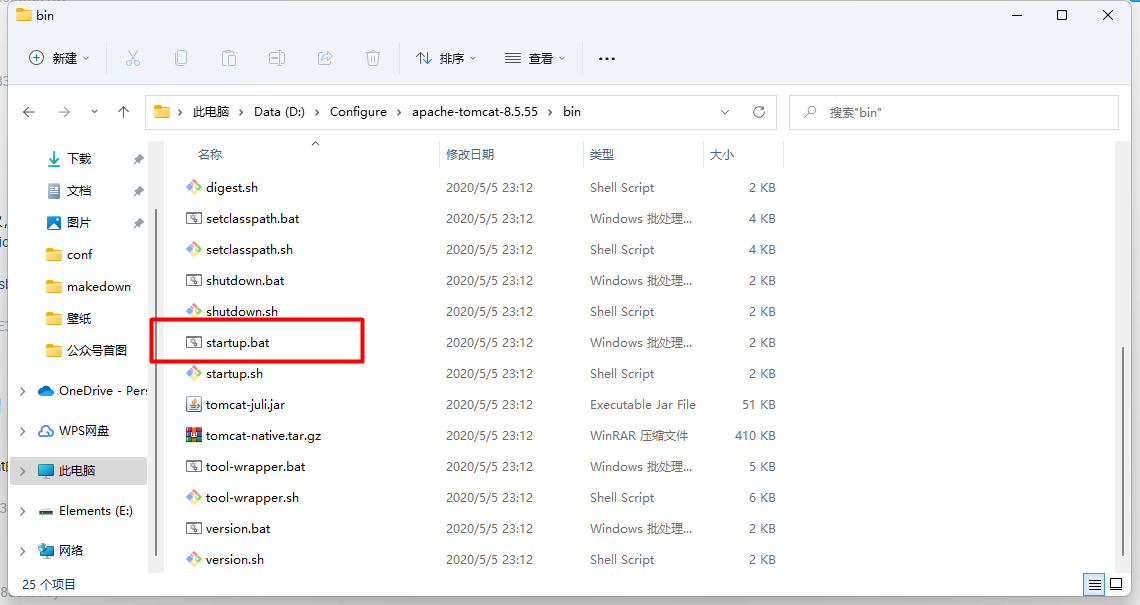
4.启动完成后我们访问登录页面验证是否启动成功,访问地址如下,用户名为:casuser 密码为:Mellon:
https://localhost:8443/cas
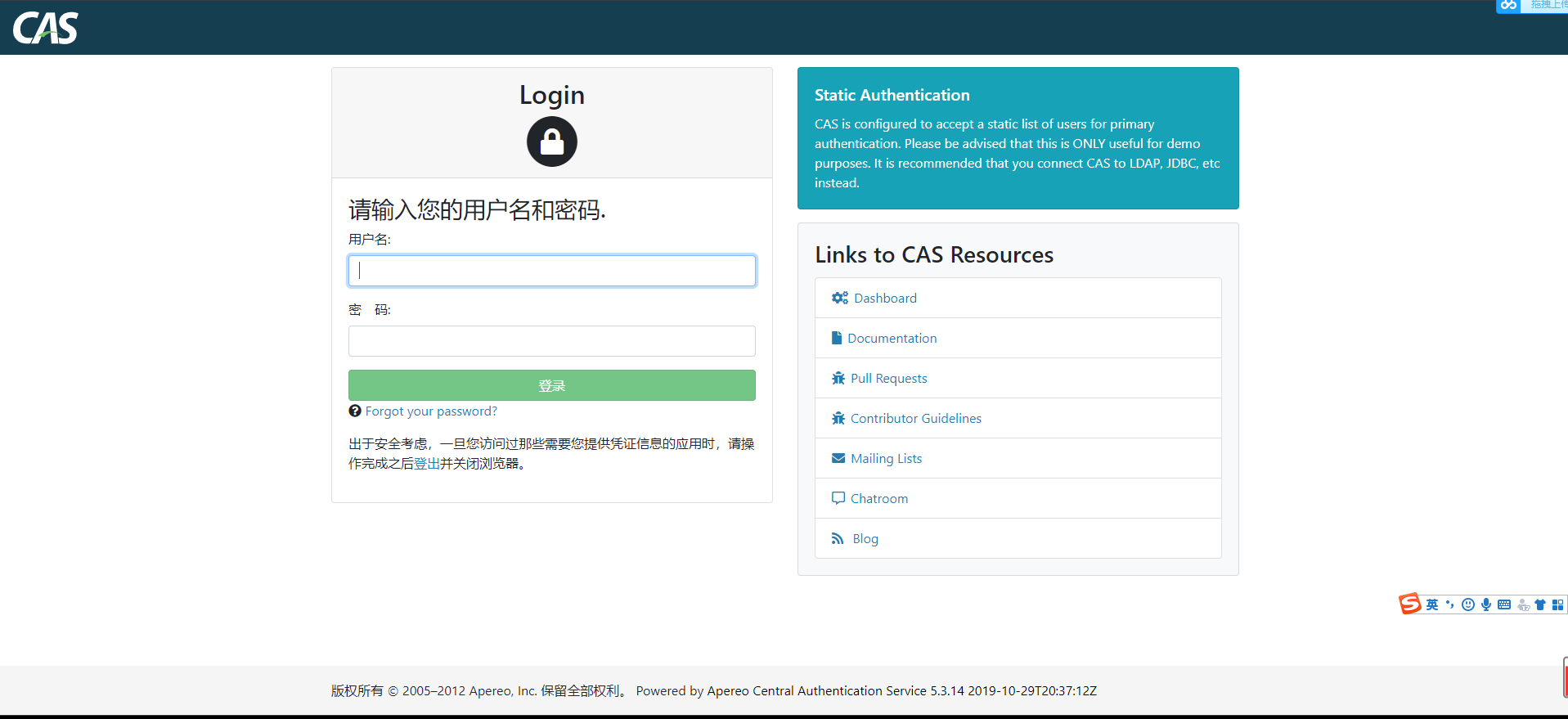
5.用户名密码是在如下配置文件中指定的
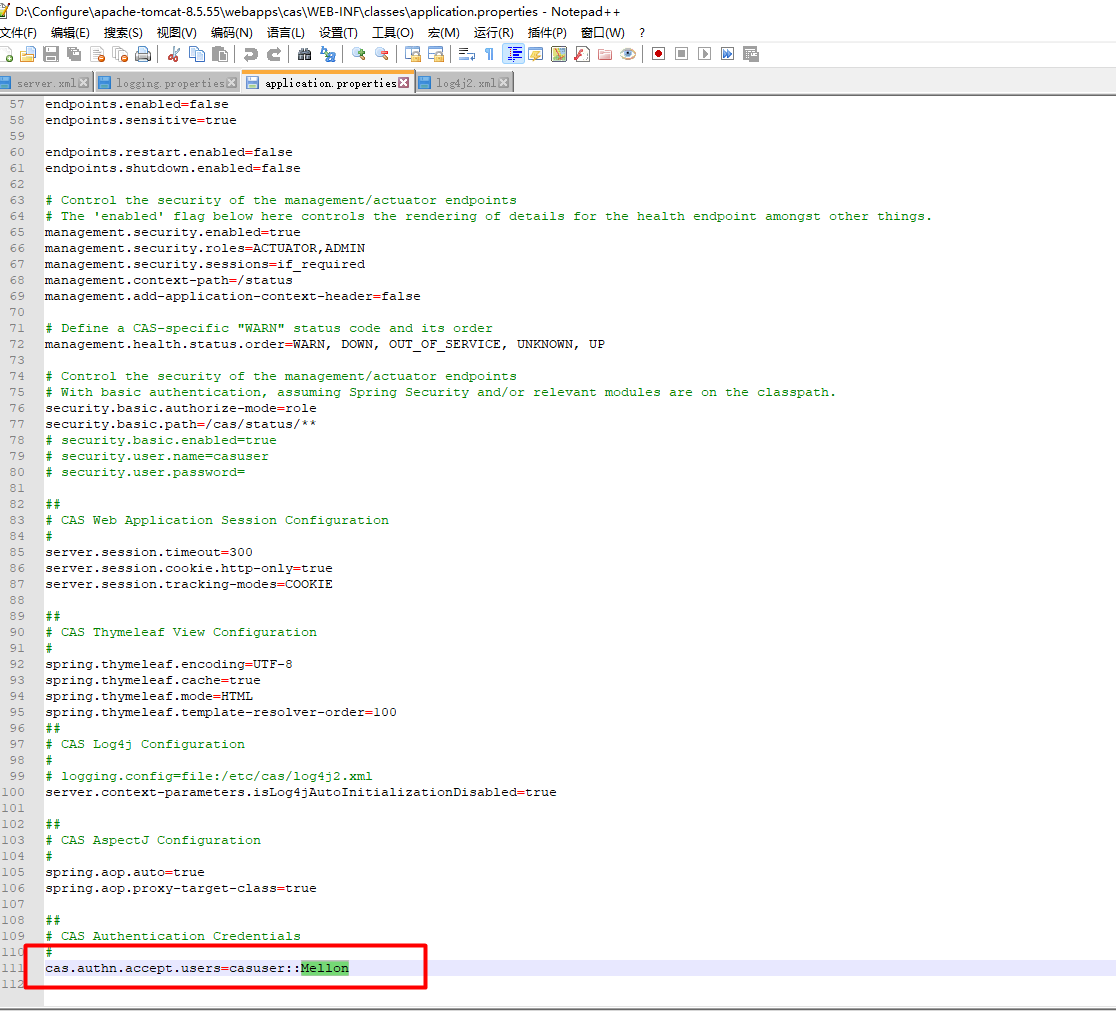
配置CAS日志地址
1.这个时候我们为了方便日后排查问题,我们需要将cas的日志修改为我们指定的地址,找到如下配置文件
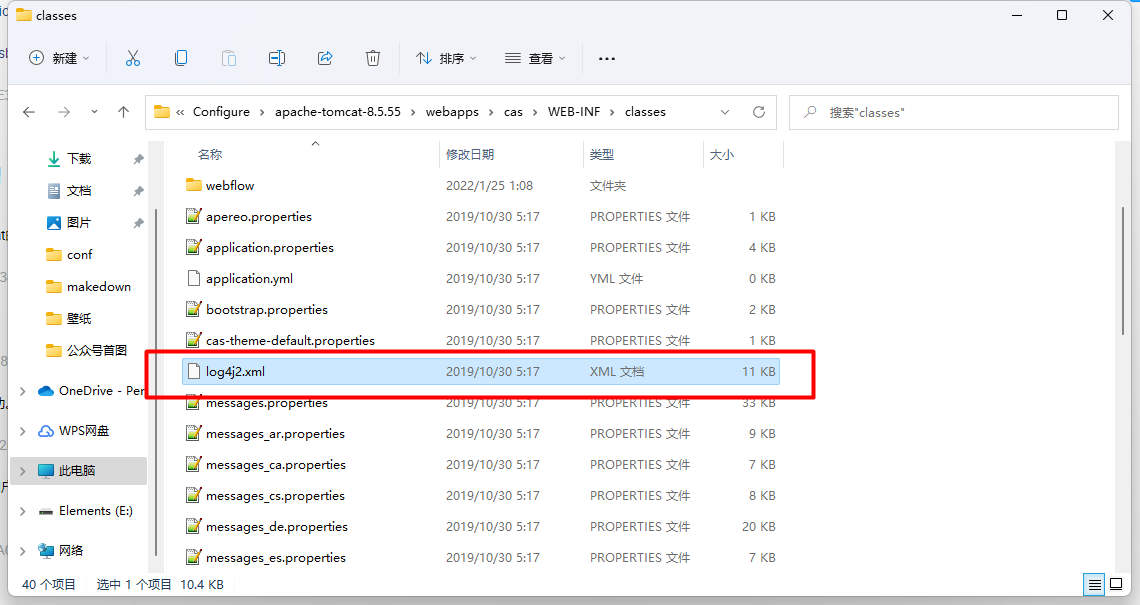
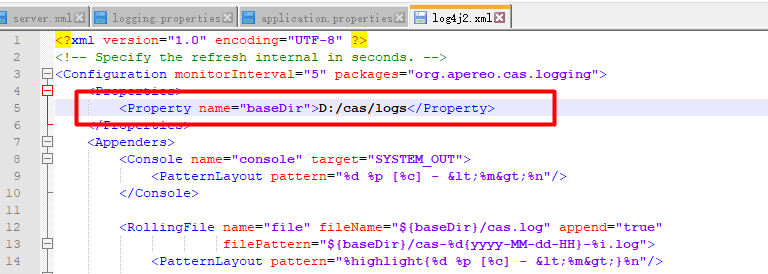
配置用户名密码为数据库中的真实用户名密码
1.上面我们的用户名密码是写死的,但是实际开发中我们的用户名密码是存储在数据库中的,这个时候需要我们从数据库中读取,我们打开application.properties文件,添加如下配置
cas.authn.jdbc.query[0].url=jdbc:mysql://localhost:3306/cas?serverTimezone=GMT
cas.authn.jdbc.query[0].user=root
cas.authn.jdbc.query[0].password=root
cas.authn.jdbc.query[0].sql=select * from user where username = ?
cas.authn.jdbc.query[0].fieldPassword=password
cas.authn.jdbc.query[0].driverClass=com.mysql.jdbc.Driver
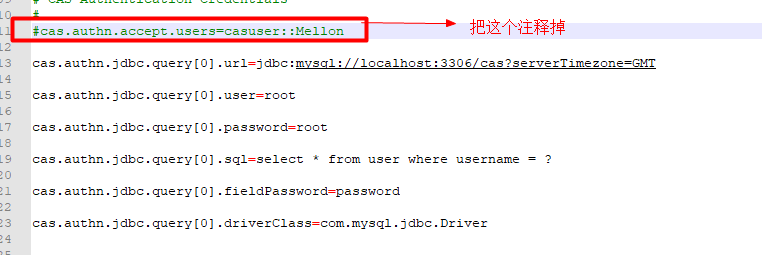
将所需要的驱动jar包放入cas项目中
1.我们需要将所需要的jar包放入cas项目的lib中,jar包名称如下,可以去maven仓库中搜索
cas-server-support-jdbc-5.3.1.jar
cas-server-support-jdbc-drivers-5.3.1.jar
cas-server-support-jdbc-authentication-5.3.1.jar
connector-java-5.1.34_1.jar
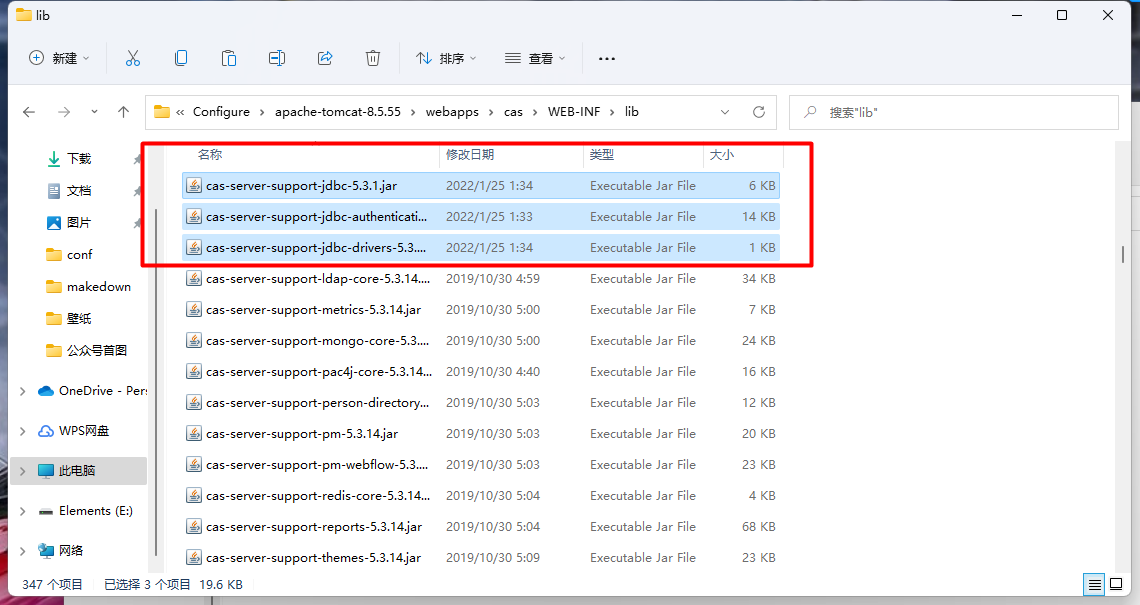
2.此时我们重新启动tomcat,使用数据库中的用户名密码登录
设置密码加密
1.我们到此已经可以使用数据库的用户名密码来登录cas了,但是明文的密码并不安全,现在我们需要配置一下加密。还是找到application.properties文件,添加如下代码

cas.authn.jdbc.query[0].passwordEncoder.type=DEFAULT
cas.authn.jdbc.query[0].passwordEncoder.characterEncoding=UTF-8
#MD5加密策略
cas.authn.jdbc.query[0].passwordEncoder.encodingAlgorithm=MD5
2.此时已经配置好加密了,我们可以测试一下,将123456加密,然后将密码改为加密后的,此时重启tomcat再用123456登录。